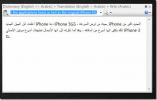Verändern Sie Ihren Windows 8-Desktop mit Rainmeter & RocketDock
Ich wollte schon immer meinen Windows 7-Desktop mit Rainmeter anpassen, um ihm ein interessantes Erscheinungsbild zu verleihen, und RocketDock, um die Taskleiste zu entfernen. Es war jedoch nie möglich, die Taskleiste vollständig zu vernachlässigen, nur aufgrund des Startmenüs, in dem so viele Anwendungen vorhanden waren. Kurz gesagt, ich gab die Idee auf, meinen Desktop anzupassen. Da Windows 8 das Startmenü durch den Startbildschirm ersetzt hat, kann ich mit der Anpassung fortfahren, und auch Sie können lernen, wie es funktioniert!
Die Apps, die Sie benötigen, sind Rainmeter und RocketDock. Download-Links finden Sie am Ende dieses Artikels. Tatsächlich haben wir Rainmeter schon einmal behandelt Siehe diese Anleitung auch.
Bereinigen wir zuerst den Desktop. Klicken Sie mit der rechten Maustaste auf den Desktop, navigieren Sie zu Ansicht und klicken Sie dann auf Desktop-Symbole anzeigen.

Dadurch werden alle Desktopsymbole ausgeblendet (falls Sie dies noch nicht getan haben). Auf diese Weise stören die Symbole unseren Anpassungsprozess nicht. Und da wir RocketDock (und den Startbildschirm) zum Starten von Apps verwenden, benötigen wir die Desktopsymbole sowieso nicht.
Installieren Sie Rainmeter (die Installation ist ziemlich einfach). Doppelklicken Sie nach der Installation auf das Symbol in der Taskleiste, um den Rainmeter-Manager aufzurufen. Hier können Sie Skins laden oder entladen und auch anpassen. Ich werde DeviantArt verwenden, um die meisten in diesem Handbuch verwendeten Rainmeter-Skins herunterzuladen.

Einige Rainmeter-Skins werden als ausführbare Dateien (mit der Erweiterung .rmskin) geliefert und können einfach mit dem Rainmeter Skin Installer installiert werden (der sich öffnet, sobald Sie den Skin öffnen).
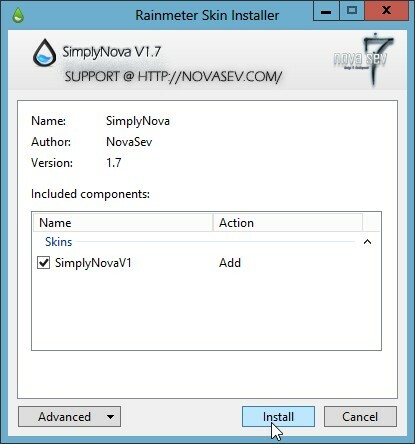
Einige Skin-Packs werden jedoch in einem Ordner mit einem Reißverschluss geliefert und enthalten einzelne Skins Sie müssen sich jedoch in Ihrem Rainmeter-Verzeichnis befinden, normalerweise in einem "Rainmeter" -Ordner in den Dokumenten Bibliothek. Klicken Sie auf die gewünschte Skin (aus dem Paket). Hier möchte ich den Netzwerk-Skin kopieren (ich möchte nichts anderes von diesem).

Fügen Sie es in Ihr Rainmeter-Verzeichnis ein.

Öffnen Sie den Rainmeter-Manager, indem Sie auf das entsprechende Symbol in der Taskleiste doppelklicken. Beachten Sie, dass die neu kopierte Skin möglicherweise nicht sofort angezeigt wird. Klicken Sie auf "Alle aktualisieren", damit es angezeigt wird.

Bevor wir Skins anwenden, müssen wir die nicht so attraktiven Skins entfernen, die im Lieferumfang von Rainmeter enthalten sind. Klicken Sie mit der rechten Maustaste auf einen Skin und klicken Sie auf "Skin entladen", um ihn zu entfernen. Tun Sie dies auch für alle anderen.

Jetzt können wir neue Skins herunterladen und die Taskleiste vollständig entfernen. Vorher werden wir sehen, was es derzeit für uns bereithält. In der Taskleiste befinden sich viele nicht verwendete Elemente, und das alles möchten wir definitiv nicht. So können wir bessere Alternativen für die Dinge herunterladen, die wir wirklich brauchen.
Ein Batteriemessgerät. Es ist etwas, das Laptop-Benutzer von Zeit zu Zeit sehen müssen. Es wäre großartig, ein stilvoll aussehendes Batteriemessgerät auf Ihrem Desktop zu haben. Ich habe dieses Batteriemessgerät (es heißt Kaffeebatterie) für Rainmeter verwendet. Es funktioniert wie angegeben und zeigt den Status des Akkus sehr genau an.
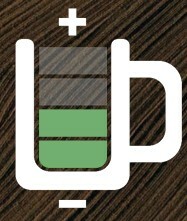
Oh, die tolle Uhr. Ihr Partner für die guten und schlechten Zeiten. Es gibt keine bestimmte Uhr, die ich empfehlen würde. Suchen Sie einfach auf DeviantArt nach Rainmeter-Uhren, und Sie können aus einer Vielzahl von Uhren auswählen. Hier ist die, die ich verwendet habe (Cowon Clock).

Ebenso können Sie weitere Skins wie einen CPU-Monitor hinzufügen.

und eine Wetterhaut.

Anstatt Skins einzeln hinzuzufügen, finden Sie ein All-in-One-Paket. In solchen Paketen sind alle nützlichen Skins integriert, sodass Sie sie nicht einzeln herunterladen müssen. Denken Sie daran, dass es so viele Alternativen zu den oben genannten Skins gibt. Sie können wählen, welches Sie möchten, alles hängt von Ihren persönlichen Vorlieben ab (und das ist das Schöne daran). Skins können so konfiguriert werden, dass sie immer über anderen Fenstern angezeigt werden. Außerdem können Sie die Transparenzstufe festlegen. Klicken Sie mit der rechten Maustaste auf eine beliebige Skin, um die Optionen anzuzeigen. Spielen Sie mit den Optionen, um zu sehen, was passiert. Die Verwendung von Rainmeter bietet Ihnen Funktionen, die Sie sonst in Windows 8 nicht so einfach erhalten würden. Sie können beispielsweise dem Desktop ein Power Control Panel hinzufügen, mit dem Sie Ihren Computer mit nur wenigen Klicks in den Ruhezustand versetzen, herunterfahren oder in den Ruhezustand versetzen können (Windows 8 lässt Sie dies nicht einfach tun!).

Jetzt sind wir mit Rainmeter fertig. Installieren Sie RocketDock und öffnen Sie nach der Installation die RocketDock-Einstellungen.
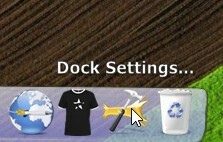
Aktivieren Sie "Fenster zum Dock minimieren" und drücken Sie OK.

Auf diese Weise sind Sie nicht auf die Taskleiste angewiesen, um zwischen den minimierten Fenstern zu wechseln (und können diese auch verwenden Switcher). Sie haben die Taskleiste erfolgreich entfernt. Jetzt ist es nicht mehr nützlich, wir können es verstecken.
Klicken Sie mit der rechten Maustaste auf die Taskleiste, klicken Sie auf "Taskleiste sperren" und ziehen Sie sie links auf den Bildschirm (oder rechts - es gefällt mir links, aber es spielt sowieso keine Rolle, da es ausgeblendet wird).

Klicken Sie nun mit der rechten Maustaste darauf, klicken Sie auf "Eigenschaften" und aktivieren Sie "Taskleiste automatisch ausblenden". Und wenn Sie der Meinung sind, dass in der Taskleiste immer etwas erledigt werden muss, ist es nur ein Mauszeiger entfernt!

Nun, um ein paar RocketDock-Skins zu bekommen. Wie bei allem anderen finden Sie bei DeviantArt zahlreiche RocketDock-Skins. Laden Sie einen Skin herunter. Es wird höchstwahrscheinlich als Zip heruntergeladen (manchmal kann es sich um ein RAR- oder 7Z-Archiv handeln). Extrahieren Sie es und kopieren Sie den Skin in den Skins-Ordner in Ihrem RocketDock-Ordner (normalerweise in Programmdateien auf einem beliebigen Laufwerk installiert, das Sie während der Installation angegeben haben). Öffnen Sie nach dem Kopieren die RocketDock-Einstellungen und klicken Sie auf die Registerkarte Stil. Klicken Sie auf die Dropdown-Liste "Thema" und suchen Sie den Namen des Skins, den Sie gerade kopiert haben.

Fügen Sie jetzt Symbole hinzu, und Sie können mehrere RocketDock-Symbole bei DeviantArt oder sogar auf der RocketDock-Website herunterladen. Es spielt keine Rolle, wo Sie die Symbole speichern, solange Sie sich an den Pfad erinnern können, in dem Sie sie gespeichert haben. Um ein Symbol zu ändern, klicken Sie mit der rechten Maustaste darauf und klicken Sie auf Symboleinstellungen.

Klicken Sie auf die Schaltfläche +, um ein neues Verzeichnis mit den Symbolen hinzuzufügen (erinnern Sie sich, wo Sie die heruntergeladenen Symbole gespeichert haben?)
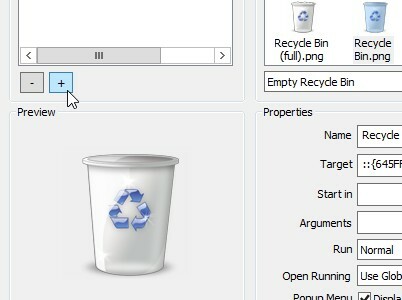
Navigieren Sie zum gewünschten Verzeichnis und klicken Sie auf OK.

Wählen Sie nun das Verzeichnis im linken Bereich des Fensters aus und klicken Sie auf das Symbol, das Sie anwenden möchten. Klicken Sie auf "OK", wenn Sie fertig sind.

Sie können alle RocketDock-Symbole auf diese Weise ändern. RocketDock bietet verschiedene andere Optionen, die Sie nach Ihren Wünschen einstellen können. Weitere Informationen finden Sie in der RocketDock-Dokumentation.
Schließlich ist es an der Zeit, ein Hintergrundbild festzulegen, das dem allgemeinen Erscheinungsbild des Desktops entspricht. Passen Sie auch die Rainmeter-Skins an, um sie mit dem Hintergrundbild zu verschmelzen.

Und hier ist es, mein Windows 8-Desktop in seiner vollen Pracht (aber ich denke, ich bin zu schlecht im Anpassen!)
Herzlichen Glückwunsch, Sie haben gelernt, wie Sie Ihren Windows 8-Desktop wie ein Profi anpassen können. Jetzt liegt es an Ihnen, wie Sie Ihren Desktop aussehen lassen. Es gibt unbegrenzte Möglichkeiten, seien Sie also kreativ. Fühlen Sie sich frei, Ihre benutzerdefinierten Windows 8-Desktops in den Kommentaren zu teilen!
Laden Sie Rainmeter herunter
Laden Sie RocketDock herunter
Rainmeter Skins bei DeviantArt
RocketDock-Hilfe
Suche
Kürzliche Posts
Dictionary .NET Fügt Google Dictionary, Übersetzen, Vorschlagen und Wikipedia zu einem Tool hinzu
Vor ein paar Tagen habe ich ein Tool namens behandelt Google Transl...
Aktivieren Sie ein Bildschirmraster, um Windows einfacher anzuordnen
Aero Snap ist eine sehr beliebte Windows-Funktion, mit der Benutzer...
So deaktivieren Sie die Pin-to-Start-Bildschirmfunktion in Windows 8
Wenn Sie eine App auf Ihrem Windows 8-Computer installieren, wird d...